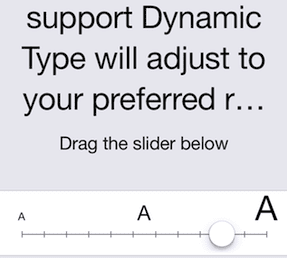5 paramètres iOS 7 impressionnants et relativement inconnus – Instructables
Avec la sortie d’iOS 7, Apple a apporté plusieurs changements majeurs à son système d’exploitation mobile (
Certains d’entre eux sont détaillés ici
). Au-delà de cela, cependant, il existe de nouveaux paramètres et fonctionnalités qui ne sont jamais apparus sur le site Web d’Apple ou les notes de version qui pourraient être très utiles.
Dans cet article, nous aborderons certains de ces paramètres, comment vous pouvez y accéder et comment ils peuvent grandement améliorer la façon dont vous utilisez votre iPhone ou tout autre appareil iOS.
sois prêt? commençons.
1. Suivez exactement quand vous envoyez/recevez des messages
Il s’agit d’une fonctionnalité très intéressante de l’application Messages sur iOS 7 qui vous permet de voir exactement quand un message a été envoyé. Au lieu d’afficher l’heure sur chaque message (ce qui prend de l’espace sur l’écran), balayez simplement de droite à gauche n’importe où sur l’écran pour afficher ces informations à côté de chaque message.
2. Empêcher les contacts de vous appeler ou de vous envoyer des SMS
En réponse à la demande générale (mais honnêtement, je ne sais pas pourquoi ils ont mis autant de temps), Apple a finalement ajouté une liste de blocage dans iOS 7 qui permet aux utilisateurs d’empêcher des contacts spécifiques d’appeler (y compris FaceTime) ou de leur envoyer des SMS.
Pour bloquer des numéros de contact ou des adresses e-mail FaceTime, accédez à d’installation candidature et cliquez Téléphone, un message ou chat vidéo options. Dans chacun d’eux, vous trouverez l’option de choisir les contacts à bloquer.
3. Gérez la liste des adresses « De » que vous utilisez dans vos messages
Alors que dans les versions précédentes d’iOS, vous pouviez toujours configurer plusieurs adresses pour envoyer des e-mails, la mise en œuvre était un peu déroutante et déroutante. Avec iOS 7, cependant, il est désormais plus facile pour vous de trier tous les comptes de messagerie « De ».
va juste à d’installation puis à Mail, Contacts, CalendrierLà, appuyez sur votre compte de messagerie, puis appuyez sur votre adresse e-mail sur l’écran suivant.
Après cela, cliquez à nouveau sur votre adresse e-mail Avancée et vous pourrez sélectionner l’e-mail à partir duquel vous souhaitez envoyer le message.
Remarques: Pour ce faire pour les comptes Gmail, vous devez d’abord désactiver le côté « e-mail » de ces comptes, puis les configurer en tant que comptes IMAP normaux.
4. Prenez plusieurs photos avec le nouveau « Mode rafale » sur votre appareil photo
Vous voulez prendre une série de photos régulières, mais vous ne pouvez pas car vous devez appuyer sur l’écran ou appuyer sur monter le son bouton plusieurs fois ? Simple.Avec iOS 7, il vous suffit de appuyez et maintenez Ce monter le son bouton, votre iPhone prendra plusieurs photos à la suite.
5. Facilitez la lecture sur iPhone
Dans iOS 7, Apple a choisi une police différente (Helvetica Neue) pour toute l’interface. Pour beaucoup, il a l’air beau et propre, mais pour d’autres, il peut aussi être un peu plus clair qu’ils ne le souhaitent, ce qui le rend plus difficile à lire.
Si vous vous trouvez dans le deuxième groupe, vous pouvez faire deux choses pour améliorer votre expérience de lecture sur votre appareil iOS 7, tous deux situés dans accessibilité partie à l’intérieur général d’installation.
Utilisez le type dynamique pour redimensionner le texte : à l’intérieur accessibilité menu, cliquez sur plus grand. en utilisant le curseur et en activant type dynamique plus grand options.
Mettez tout le texte en gras : Si les conseils précédents n’ont pas fonctionné pour vous, vous pouvez également activer texte en gras options. Cela rendra la police à l’échelle du système en gras après le redémarrage de votre appareil iOS.
Vas-y. Assurez-vous de plonger dans iOS 7 et d’utiliser ces conseils. qui sait? Vous pouvez rencontrer plus de paramètres cachés et des trucs sympas.